「YouTube見ながらレポート書きたいけど、いちいち画面切り替えるのめんどくさい…」
そんな悩み、もう解決できるんです!
Windowsの「ピクチャーインピクチャー(PiP)」機能を使えば、動画を小窓で表示させながら、他の作業を同時進行できます。まるでテレビのワイプ画面のように、メイン作業をしながら動画も楽しめる。
オンライン授業を見ながらノートを取ったり、料理動画を見ながらレシピをメモしたり。可能性は無限大です。
この記事では、意外と知られていないこの便利機能の使い方から、もっと快適に使うためのコツまで、余すところなくお伝えします。読み終わる頃には、きっと「もっと早く知りたかった!」と思うはずです。
ピクチャーインピクチャーって何?基本を理解しよう

小さな動画窓が常に最前面に
ピクチャーインピクチャー(Picture-in-Picture)は、略して「PiP」とも呼ばれます。
簡単に言うと: 動画を再生している画面を、小さな窓として独立させて、常に最前面に表示させる機能です。
テレビでスポーツ中継を見ているとき、画面の隅に別のチャンネルが小さく表示されることがありますよね。あれと同じことが、パソコンでもできるんです。
こんな特徴があります
1. サイズ調整が自由 小窓のサイズは、マウスでドラッグして自由に変更可能。手のひらサイズから、画面の半分くらいまで調整できます。
2. 好きな位置に配置 画面の四隅、真ん中、どこでも好きな場所に動画窓を置けます。作業の邪魔にならない位置を選べるのが便利。
3. 常に最前面表示 他のウィンドウを開いても、動画窓は常に一番上に表示され続けます。Excelを全画面で開いても、動画は見え続けるんです。
4. 操作もシンプル 再生、一時停止、音量調整など、基本的な操作は小窓上でできます。
使い方は意外と簡単!3つの方法
方法1:ブラウザから直接起動(一番簡単)
Google ChromeやMicrosoft Edgeを使う場合:
- YouTubeやNetflixなどの動画サイトを開く
- 動画を再生する
- 動画を右クリック ※YouTubeの場合は2回右クリックが必要な場合があります
- 「ピクチャー イン ピクチャー」を選択
たったこれだけ!動画が小窓になって飛び出してきます。
方法2:ブラウザの拡張機能を使う
より便利に使いたい方は、専用の拡張機能がおすすめです。
「Picture-in-Picture Extension」の場合:
- Chrome ウェブストアから拡張機能をインストール
- 動画再生中に、ブラウザ右上の拡張機能アイコンをクリック
- 自動的にPiPモードに切り替わる
ワンクリックで起動できるので、頻繁に使う人には便利です。
方法3:ショートカットキーを活用
Windows + Alt + P
一部のアプリでは、このショートカットキーでPiPモードに切り替えられます。覚えておくと作業効率がさらにアップ!
対応しているサービス・アプリ一覧
動画配信サービス
完全対応(問題なく使える):
- YouTube
- Netflix
- Amazon Prime Video
- Disney+
- Twitch
- ニコニコ動画
一部制限あり:
- Hulu(一部のコンテンツのみ)
- U-NEXT(ブラウザ版のみ)
ビデオ会議・授業系
- Zoom:ウェブ版で対応
- Microsoft Teams:一部機能で対応
- Google Meet:Chrome経由で利用可能
SNS・その他
- Twitter(現X)の動画
- Instagramの動画(ウェブ版)
- Facebookの動画
- TikTok(ウェブ版)
実際どんな時に便利?活用シーン集
1. 仕事・勉強編
オンライン講座を受けながらノートアプリでメモ
講師の説明を聞き逃すことなく、同時にWordやNotionにメモを取れます。画面切り替えで集中力が途切れることもありません。
プログラミング学習で実践しながら学ぶ
チュートリアル動画を小窓で見ながら、実際にコードを書く。一時停止したり巻き戻したりも簡単です。
英語学習で効率アップ
英語の動画を見ながら、分からない単語をその場で検索。辞書アプリと動画を同時に見られるので、学習効率が格段に上がります。
2. エンターテインメント編
ゲーム配信を見ながらSNS
好きな配信者のゲーム実況を楽しみながら、Twitterで感想をツイート。リアルタイムで盛り上がれます。
料理動画を見ながらレシピ作成
料理系YouTuberの動画を参考にしながら、自分用にアレンジしたレシピをメモ。材料リストも同時に作れて便利。
音楽を聴きながら作業
MVを小窓で流しながら作業すれば、音楽だけでなく映像も楽しめます。作業用BGMとしても最適。
3. マルチタスク編
ニュースをチェックしながらメール返信
朝のニュース番組を流しながら、たまったメールを処理。時間を有効活用できます。
スポーツ観戦しながらレポート作成
大事な試合を見逃したくないけど、締め切りも迫っている…そんな時の救世主です。
つまずきやすいポイントと解決法

Q1:動画が小窓にならない!
原因と対策:
- ブラウザが古い → ChromeやEdgeを最新版にアップデート
- サイトが対応していない → 拡張機能「Picture-in-Picture Extension」を試してみる
- 右クリックメニューが出ない → YouTubeの場合、動画プレーヤー上で2回右クリック
- 広告ブロッカーが干渉している → 一時的に無効化して試す
Q2:音が出ない・音量調整できない
解決方法:
- 元のタブがミュートになっていないか確認
- Windowsの音量ミキサーで該当アプリの音量をチェック
- 小窓の音量アイコンをクリックして調整
Q3:すぐに元に戻ってしまう
対処法:
- 元のタブを閉じないように注意(タブを閉じるとPiPも終了)
- ブラウザを最小化しても大丈夫
- 複数の動画でPiPを使いたい場合は、別のブラウザを使う
もっと便利に使うための上級テクニック
複数動画の同時表示
実は、ブラウザを変えれば複数の動画を同時にPiP表示できます。
- Chrome で YouTube
- Edge で Netflix
- Firefox で Amazon Prime
これで最大3つの動画を同時に小窓表示可能!
位置とサイズを記憶させる
毎回同じ位置、同じサイズで使いたい場合は、拡張機能「Enhancer for YouTube」などを使うと、前回の設定を記憶してくれます。
キーボードショートカットをカスタマイズ
「AutoHotkey」などのツールを使えば、独自のショートカットキーを設定可能。より素早くPiPモードに切り替えられます。
注意点とマナー
著作権には要注意
PiP機能自体は合法ですが、表示している動画の録画や配信は著作権違反になる可能性があります。個人利用の範囲で楽しみましょう。
会議中の使用は慎重に
オンライン会議中に別の動画を見るのは、マナー違反になることも。相手に失礼のない範囲で活用してください。
パフォーマンスへの影響
古いパソコンだと、PiPを使うと動作が重くなることがあります。メモリ使用量に注意しながら使いましょう。
トラブルシューティング完全ガイド
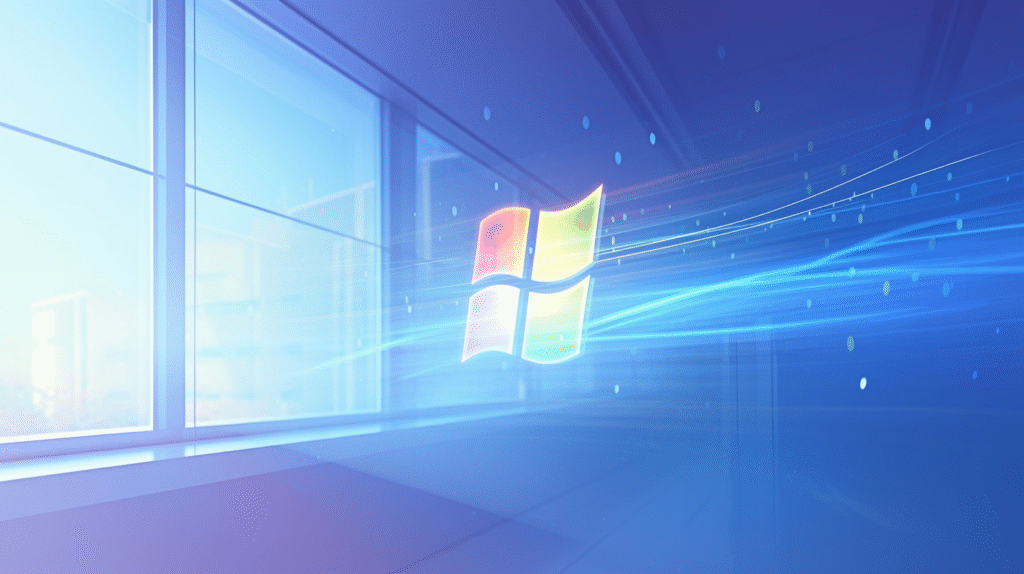
症状別の対処法
「この動画はピクチャー イン ピクチャーで再生できません」と表示される
- DRM保護されたコンテンツの可能性
- 別のブラウザで試してみる
- 拡張機能を使用してみる
小窓が勝手に閉じる
- ブラウザのメモリ不足
- 不要なタブを閉じる
- ブラウザを再起動
画質が悪い
- 元動画の画質設定を確認
- インターネット速度をチェック
- ハードウェアアクセラレーションを有効化
まとめ:新しい動画視聴スタイルを手に入れよう
Windowsのピクチャーインピクチャー機能は、まさに現代の「ながら作業」に最適なツールです。
おさらいポイント:
- 簡単操作:右クリックだけで動画を小窓化
- 幅広い対応:主要な動画サービスはほぼ利用可能
- 自由な配置:好きな場所、好きなサイズで表示
- 作業効率アップ:画面切り替えなしで複数のことを同時進行
最初は「こんな機能あったんだ」という驚きから始まり、使い始めると「もうこれなしでは作業できない」となる人が続出しています。
仕事も勉強も、エンタメも。すべてをもっと効率的に、もっと楽しくする。それがピクチャーインピクチャーの魅力です。
今すぐYouTubeで試してみてください。きっと、パソコンの使い方が変わる瞬間を体験できるはずです。
「画面の切り替え」という小さなストレスから解放されるだけで、日々の作業がこんなにも快適になる。そんな発見を、ぜひ実感してみてください。








コメント